Bloatware merupakan sebuah istilah informal yang mengacu pada software tidak diinginkan yang disediakan oleh smartphone atau device baru lainnya. Bloatware biasa disebut sebagai aplikasi bawaan. Aplikasi bawaan umumnya hanya muncul pada smartphone dengan harga yang murah.
Hal ini karena beberapa vendor smartphone android perlu mencari cara untuk bisa menekan harga jual semurah mungkin, namun dengan kualitas yang tinggi. Bloatware ini akan berisi iklan yang menjadi sumber penghasilan bagi vendor smarphone tersebut.
Bloatware atau aplikasi bawaan biasanya akan memakan sebagian tempat di memori internal smartphone anda. Terkandang aplikasi bawaan tersebut tidak dapat di unistal, dengan begitu pengguna akan kesulitan ketika ingin menginstal aplikasi lain ketika memori smartphone sudah penuh.
Disini kami akan memberikan cara mudah menghapus aplikasi bawaan, namun untuk langkah ini membutuhkan laptop atau pc serta kabel data yang sesuai dengan smatphone. Pada tutorial ini, kami menggunakan smartphone android dengan merek realme C51s.
Tips Mudah Menghapus Bloatware di HP Android

Mengunduh UAD di PC atau Laptop
Langkah pertama yang harus anda lakukan yakni mengunduh terlebih dahulu UAD atau universal android debloater menggunakan Github pada PC atau laptop yang akan anda gunakan. Anda akan menjumpai beragam jenis dari Universal Andorid Debloater.
Pilih opsi “Assets” selanjutnya anda bisa memilih “uad_gui-windows.exe” apabila anda menggunakan sistem operasi windows. Jika untuk anda yang menggunakan macOS, maka anda bisa memilih “uad_gui-macos.tar.gz”.
Unduh ADB pada PC atau Laptop yang Akan Anda Gunakan
File tambahan yang perlu anda unduh via PC yakni ADB. ADB merupakan kependekan dari Android Debugging Bridge. Anda hanya perlu mengunduh aplikasi ADB dari laman resmi Google. Setelah berhasil mengunduh aplikasi tersebut, maka selanjutnya ekstrak file tersebut dengan cara klik pada file untuk seleksi, kemudian pilih Extract all.
Aktifkan Developer Mode
Selanjutnya, agar fitur yang dimiliki aplikasi ADB dapat digunakan, anda harus melakukan pengaturan pada smartphone android anda terlebih dahulu. Kunjungi ke Settings – about phone – version. Lalu selanjutnya ketuk tulisan Build Number sebanyak tujuh kali berturut-turut untuk mengaktifkan Developer Mode.
Lokasi Build Number tidak selamanya ada di About Phone atau Version, tergantung dari jenis smartphone yang di gunakan. Jika anda sulit menemukannya, anda bisa ketik frasa “build number” pada kolom pencarian di dalam menu pengaturan aplikasi.
Mengaktifkan fitur USB Debugging
Setelah Developer Mode dapat di akses, selanjutnya anda dapat mengaktifkan fitur USB Debugging. Caranya dengan mengunjungi Settings – Developer Options lalu scroll ke bawah hingga menemukan menu USB Debugging.
Membuka CMD (Command Prompt)
Di dalam folder “platform-tools”, anda harus klik pada address bar di Windows Explorer. Ketik cmd lalu tekan enter. Selanjutnya akan muncul jendela Command Prompt yang berisi tulisan “C:\Users\Putri Sidabutar\Downloads\platform-tool-latest-windows\platform-tools>”. Nama putri sidabutar anggap saja sebuah placeholder, nama ini bisa berbeda sesuai dari PC atau laptop yang sedang anda gunakan.
Unistalll Bloatware
Selanjutnya anda harus menghubungkan smartphone anda ke PC atau laptop menggunakan kabel data sesuai dengan type smartphone anda. Software UAD akan menampilkan semua aplikasi bawaan yang ada di smartphone, baik itu yang dapat di unistall dengan cara normal maupun tidak.
Saran kami, jangan tergesa gesa ketika menghapus semua aplikasi yang tertera, bahkan untuk jenis aplikasi yang ada di dalam kategori “Recommended”. Sebab siapa tahu tedapat aplikasi bawaan yang berkaitan dengan fitur dasar smartphone anda seperti Bluetooth. Saran kami, unduh aplikasi Package Name Viewer hanya di Google Play Store.
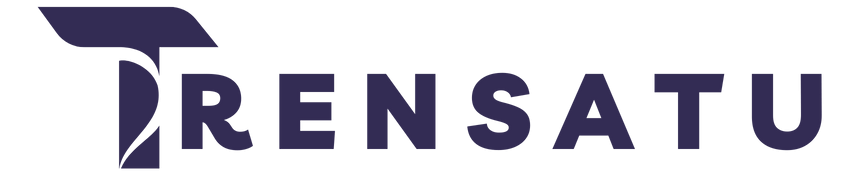


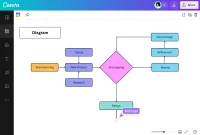
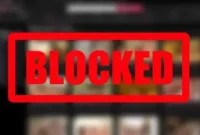
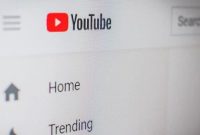
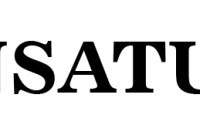
Tinggalkan komentar